„Miracast“ yra belaidžių jungčių standartas, skirtas turinio iš įrenginių, tokių kaip nešiojamieji kompiuteriai ar išmanieji telefonai, rodymui ekranuose, tokiuose kaip televizoriai ar projektoriai. Atminkite, kad bet kuris ekranas, pavyzdžiui, „Windows 10“ monitorius, gali veikti kaip imtuvas tol, kol maitina jis palaiko „Miracast“ standartą.
Ši technologija naudoja lygiavertį „Wi-Fi Direct“ standartą ir reikalauja sertifikuotų ryšio priemonių. Prie adapterių, kurie yra prijungti prie USB arba HDMI prievadų, yra prieinamų prietaisų ar ekranų, kurie nepalaiko „Miracast“, palaikymo.
Kalbant apie operacinės sistemos palaikymą, „Miracast“ palaiko „Windows 10“ ir „Windows 8.1“, taip pat yra galimybė kūrėjams pridėti palaikymą „Windows 7“ naudojant „Wi-Fi Direct“. „Android“ taip pat palaiko
Paprastai tariant : dauguma šiuolaikinių kompiuterių, kuriuose veikia „Windows 8.1“ ar 10, turėtų palaikyti „Miracast“. Tai reiškia, kad ekraną galite parodyti kitame ekrane, pavyzdžiui, televizoriuje. „Windows 10“ įrenginiai taip pat gali veikti kaip „Miracast“ imtuvas. Jei norite sužinoti, ar jūsų įrenginiai palaiko „Miracast“, galite patikrinti oficialų produktų ieškiklio puslapį „Wi-Fi Alliance“ svetainėje.
Šiame vadove paaiškinta, kaip nustatyti, ar visas „Windows“ įrenginys yra nustatytas „Miracast“. Net jei įrenginys ir operacinė sistema jį palaiko, vis tiek yra tokių dalykų, kaip senos tvarkyklės, kurie neleidžia juo naudotis.
Sužinokite, ar jūsų „Windows“ kompiuteris palaiko „Miracast“
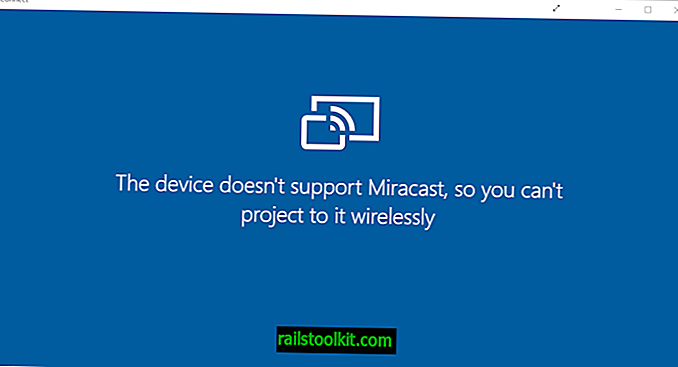
„Microsoft Windows 10“ operacinė sistema yra lengvas būdas nustatyti, ar įrenginys palaiko „Miracast“, ar ne.
- Bakstelėkite „Windows“ klavišą, įveskite „connect“ ir paspauskite klavišą „Enter“.
Jūs gausite pranešimą: „Įrenginys nepalaiko„ Miracast “, todėl jūs negalite jo belaidžiu projektuoti“, arba „„ vardas “yra paruoštas, kad galėtumėte prisijungti belaidžiu ryšiu“.
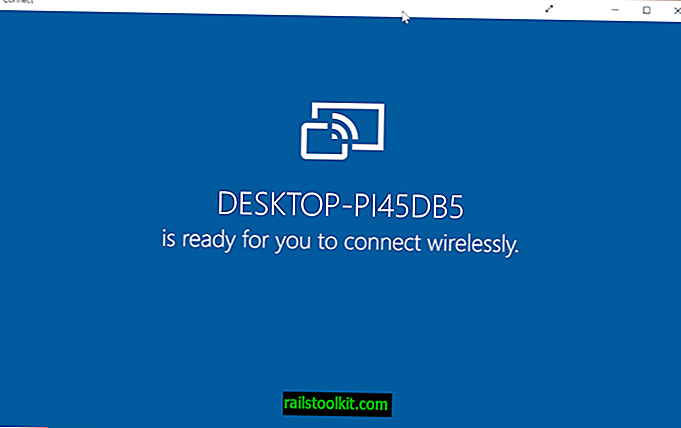
Jei naudojate „Windows 8.1“, situacija yra kitokia. Jei norite gauti atsakymą, galite paleisti „DirectX Diag“, tačiau jis gali būti ne toks patikimas:
- Bakstelėkite „Windows“ klavišą, įveskite dxdiag.exe ir paspauskite klavišą „Enter“.
- Patvirtinkite visus raginimus ir palaukite, kol baigsis įrenginio skenavimas.
- Pasirinkite Išsaugoti visą informaciją ir pasirinkite vietinį katalogą.
- Po to atidarykite išsaugotą „dxdiag.txt“ failą ir raskite jame „Miracast“ įrašą (jei norite greitai jį rasti, naudokite „rasti“ užrašų knygelėje arba panašią paieškos parinktį).
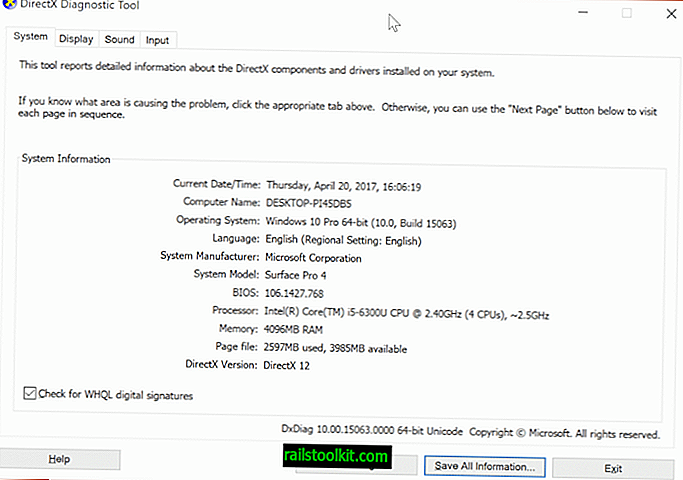

Suskaidytas pagal reikalavimus, „Windows“ įrenginys turi palaikyti „Miracast“ skirtą „Wi-Fi“. Vis dėlto tai nėra vienintelis reikalavimas, nes belaidis adapteris turi palaikyti virtualų „Wi-Fi“ ir „Wi-Fi Direct“. Tai reiškia, kad jums reikia įrenginio, palaikančio bent NDIS 6.3, nes toje versijoje buvo įdiegtas „Wi-Fi Direct“.
Be to, ekrano tvarkyklė turi palaikyti WDDM 1.3 ir Miracast. Jei vairuotojas yra atnaujintas, tai turėtų būti palaikoma.
Kaip jūs apie tai sužinojote?
- Bakstelėkite „Windows“ klavišą, įveskite Powershell ir paspauskite Enter.
- Naudokite komandą „ Get-NetAdapter |“ Pasirinkite Vardas, NdisVersion, kad pateiktumėte kiekvieno tinklo adapterio palaikomą NdisVersion sąrašą.
- Įsitikinkite, kad jis yra bent 6, 3.
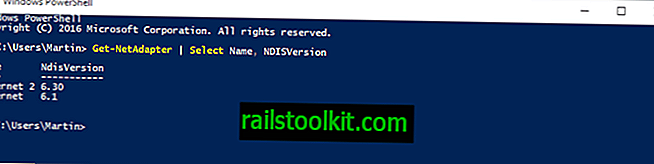
Norėdami gauti WDDM palaikymą, patikrinkite „DxDiag“ diagnostikos žurnalą, kurį anksčiau išsaugojote sistemoje. Ieškokite WDDM, kad būtų rodoma palaikymo versija.
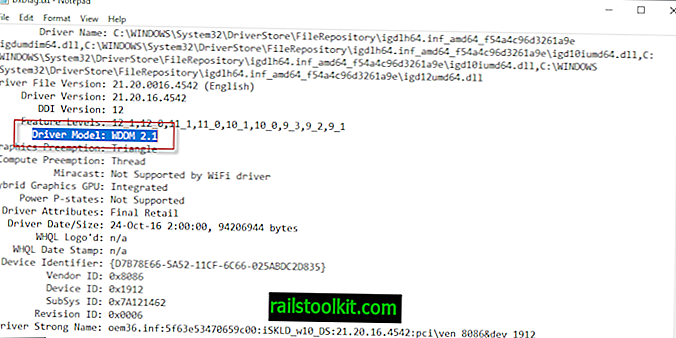
Dabar jūs : Ar naudojatės „Miracast“ ar panašiomis paslaugomis?














